Microsoft Edge를 사용하면 기본 검색 엔진으로 Bing이 설정되어 있습니다. 그러나 Google 검색 결과를 선호한다면 Microsoft Edge의 설정을 변경하여 Bing을 기본 검색 엔진에서 제거할 수 있습니다. 아래는 Microsoft Edge에서 Google을 기본 검색 엔진으로 설정하는 간단한 단계입니다.
- Microsoft Edge를 엽니다.
- 오른쪽 상단의 메인 메뉴 버튼 (세 개의 점)을 클릭합니다.
- 설정을 선택합니다.
- 개인 정보 및 서비스 아래에서 주소표시줄및 검색 버튼을 클릭합니다.
- 검색 주소창에서 사용된 검색 엔진입니다. 옆에 목록에서 Google 검색을 선택합니다.
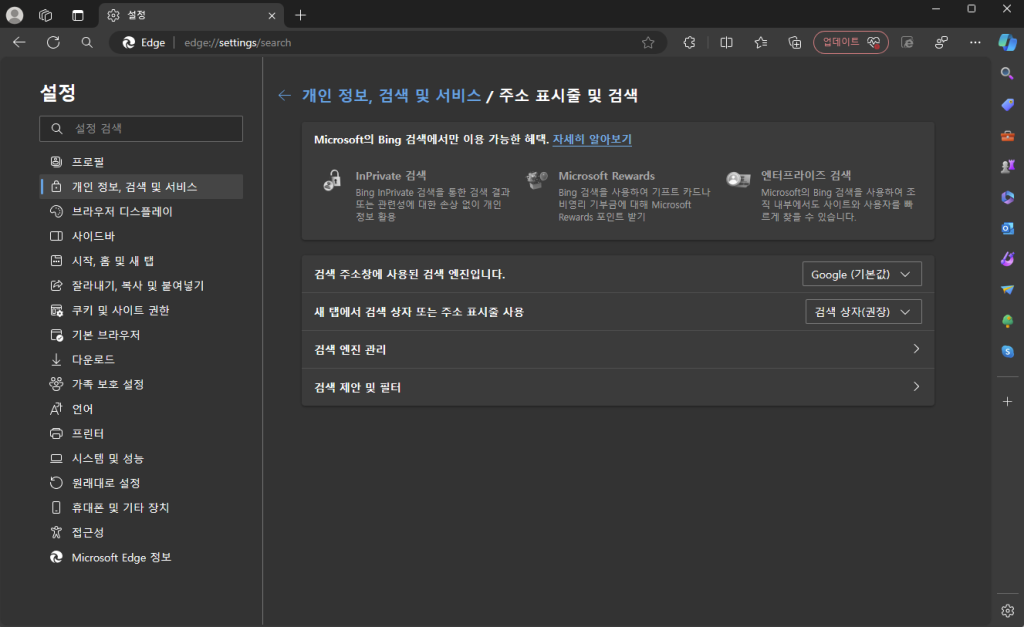
이제 위의 단계를 완료하면 Google이 기본 검색 엔진으로 설정됩니다. 또한, 홈페이지로 Google을 설정하려면 다음과 같이 진행하실 수 있습니다.
- Microsoft Edge를 엽니다.
- **오른쪽 상단의 메인 메뉴 버튼 (세 개의 점)**을 클릭합니다.
- 설정을 선택합니다.
- 고급 설정 보기 버튼을 클릭합니다.
- 홈 버튼 표시 아래에서 특정 페이지를 선택합니다.
- Google.com을 홈페이지로 설정합니다.
또한, Microsoft Edge를 항상 Google로 시작하도록 하려면 다음과 같이 진행하실 수 있습니다.
- Microsoft Edge를 엽니다.
- **오른쪽 상단의 메인 메뉴 버튼 (세 개의 점)**을 클릭합니다.
- 설정을 선택합니다.
- Microsoft Edge 시작 시 드롭다운 메뉴에서 특정 페이지 또는 페이지를 선택합니다.
- Google.com과 시작 페이지를 설정합니다.

위의 단계를 완료하면 Microsoft Edge를 실행할 때마다 Google이 시작 페이지로 표시됩니다. 😊